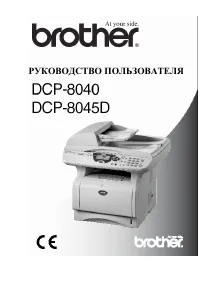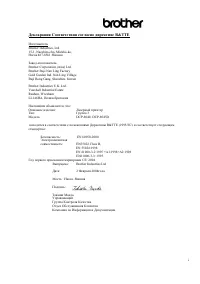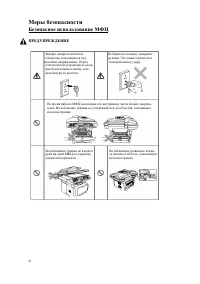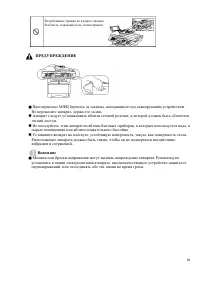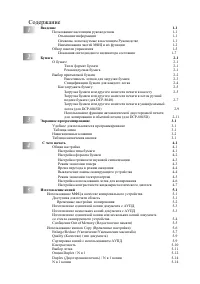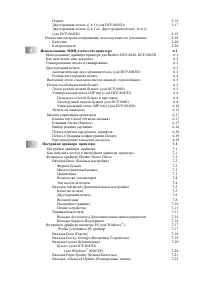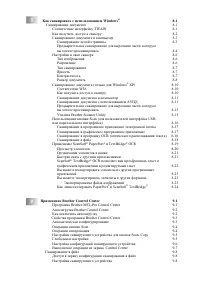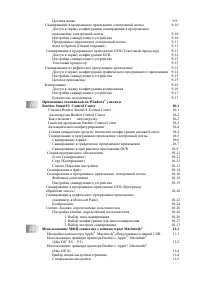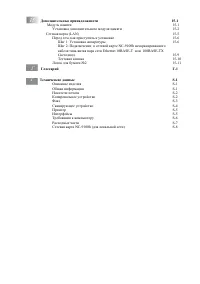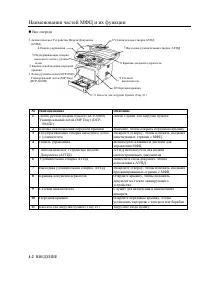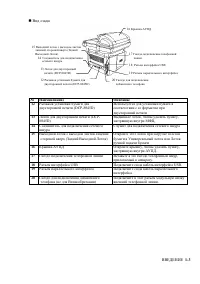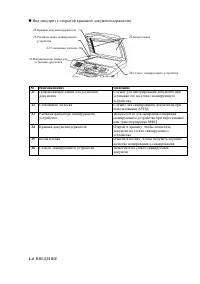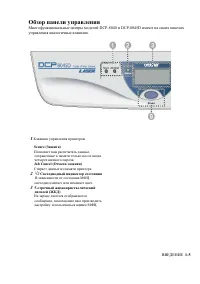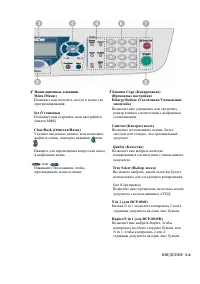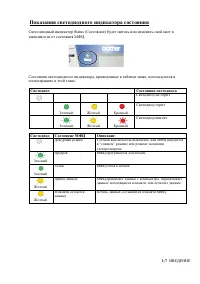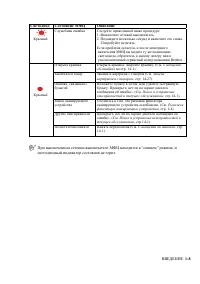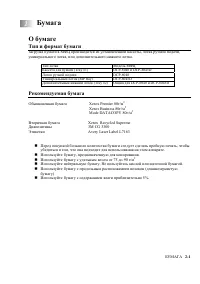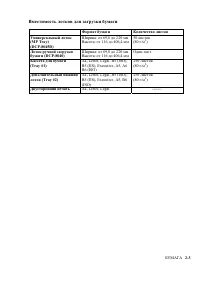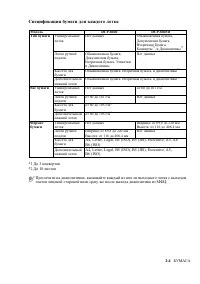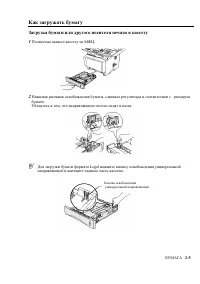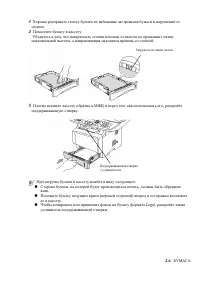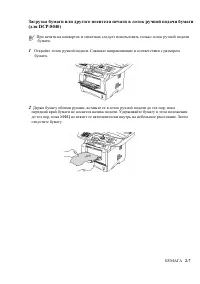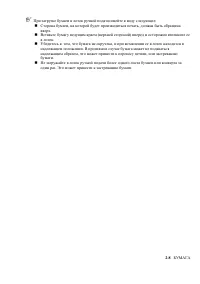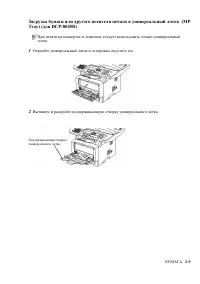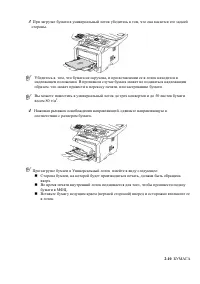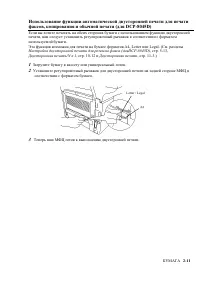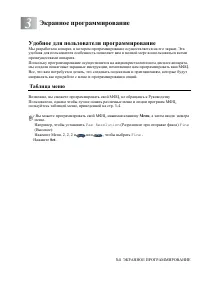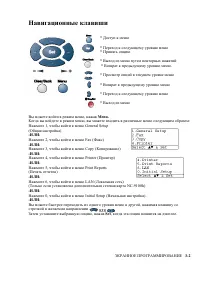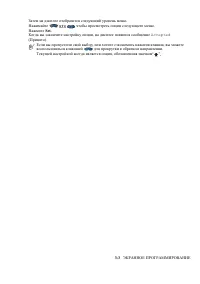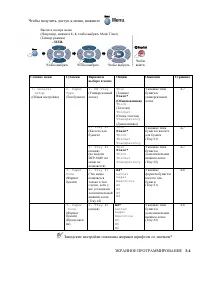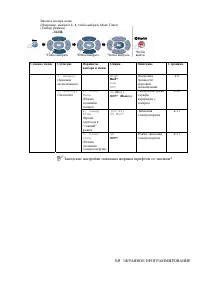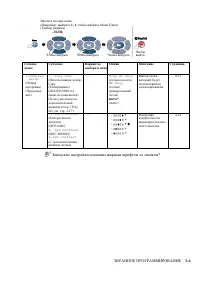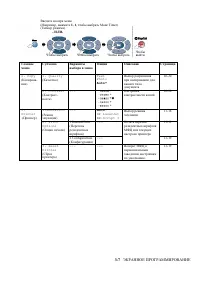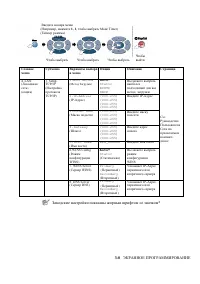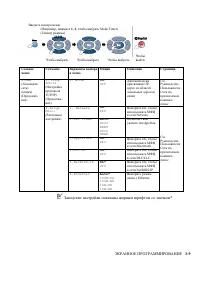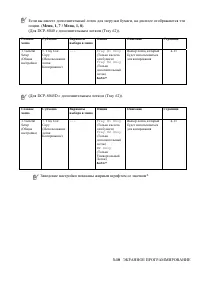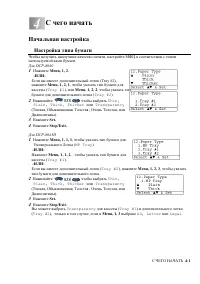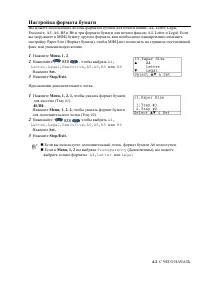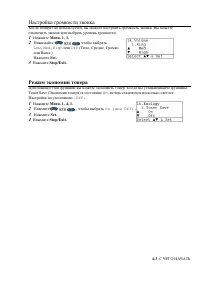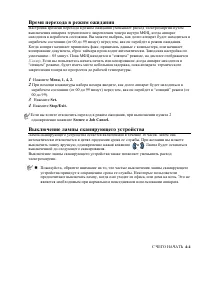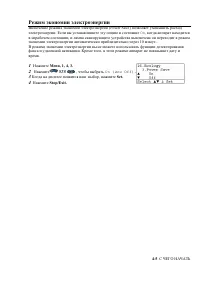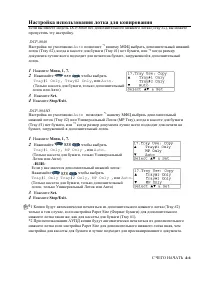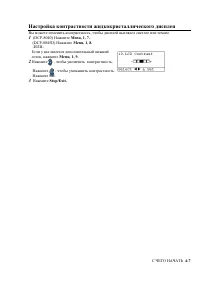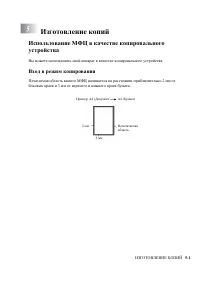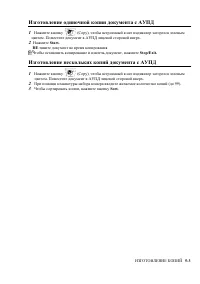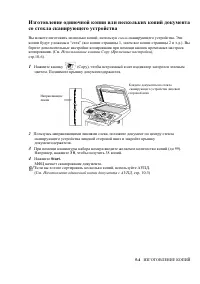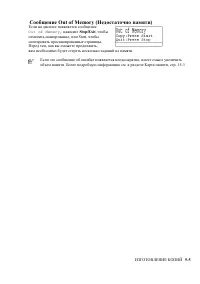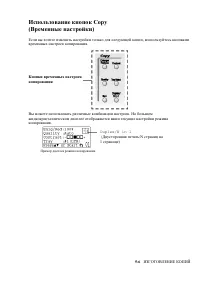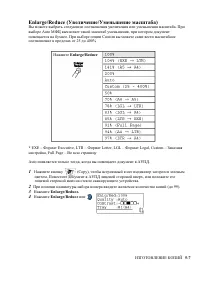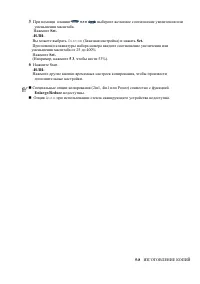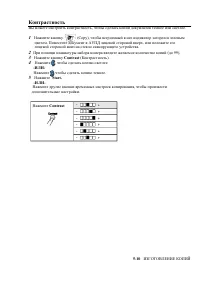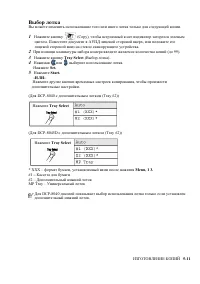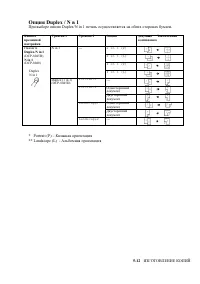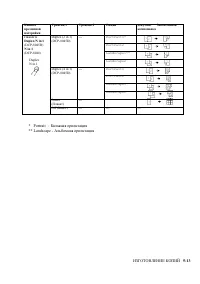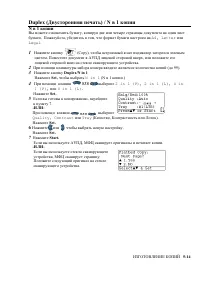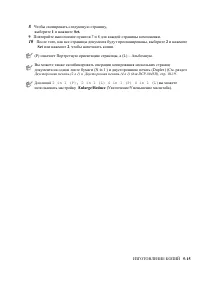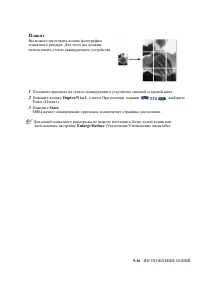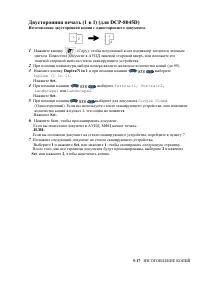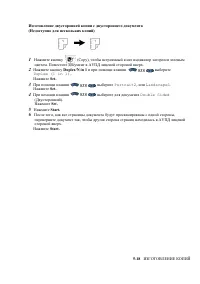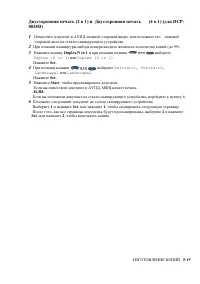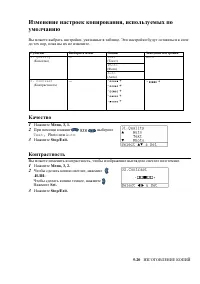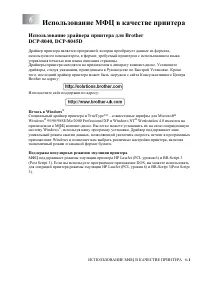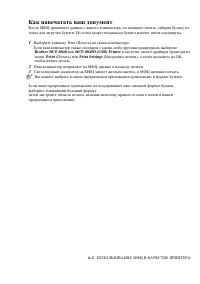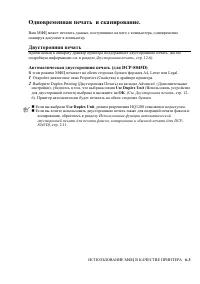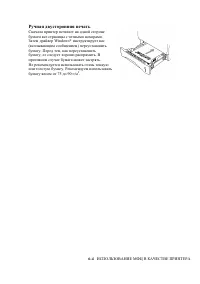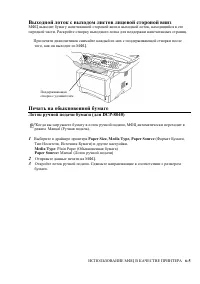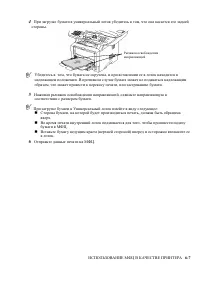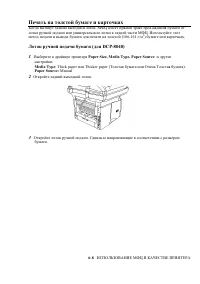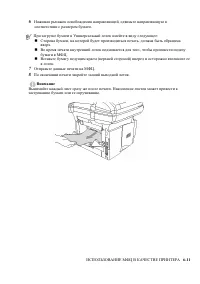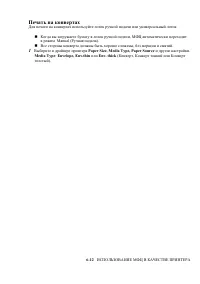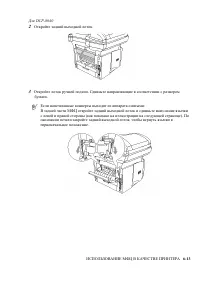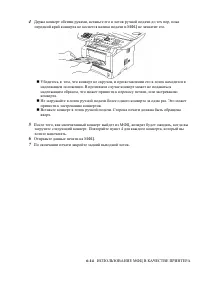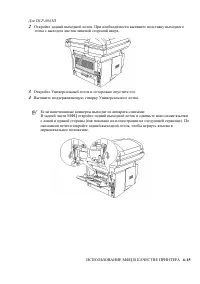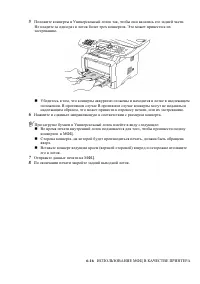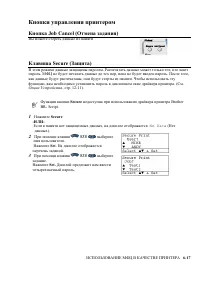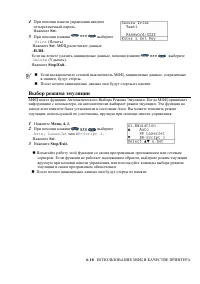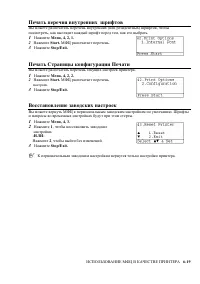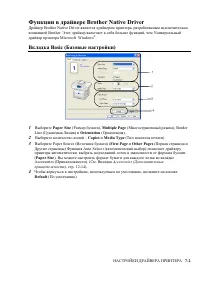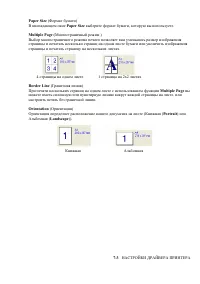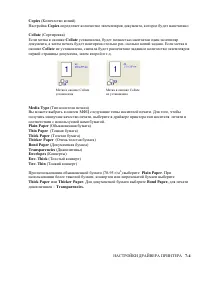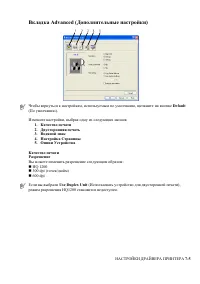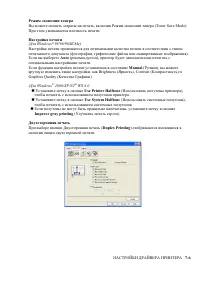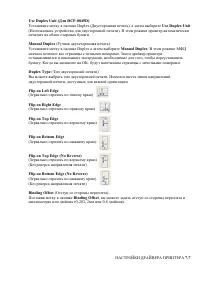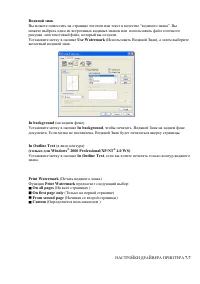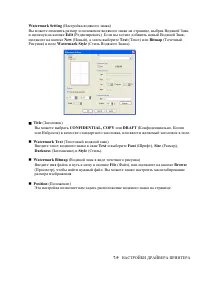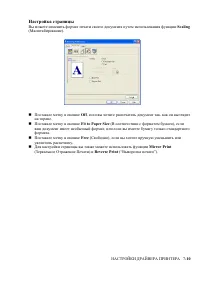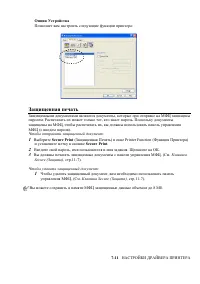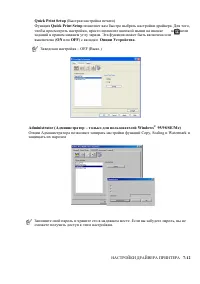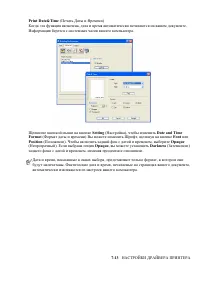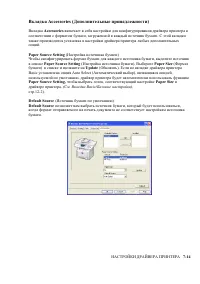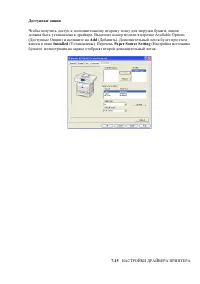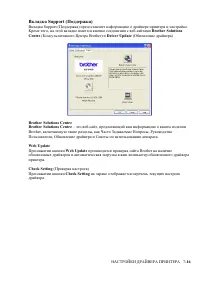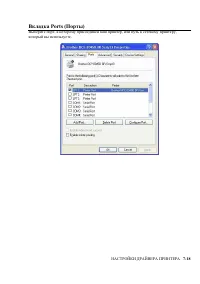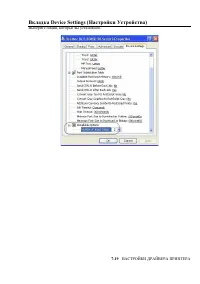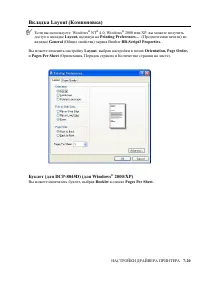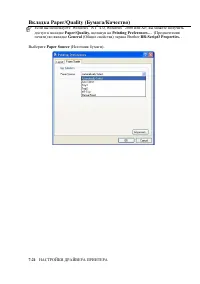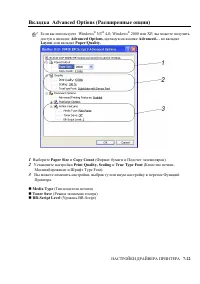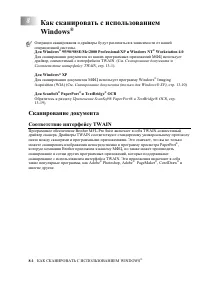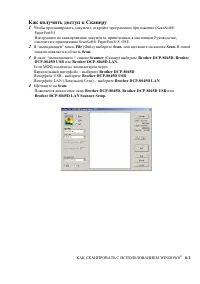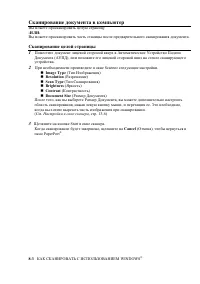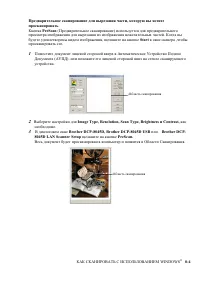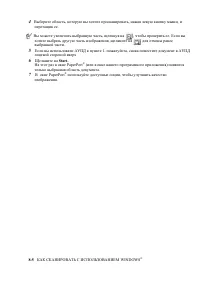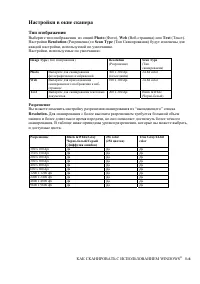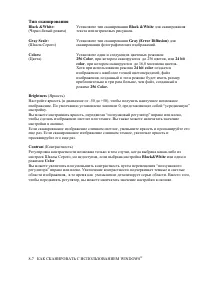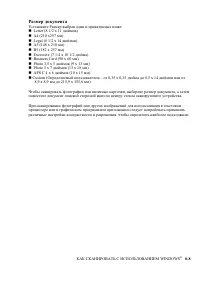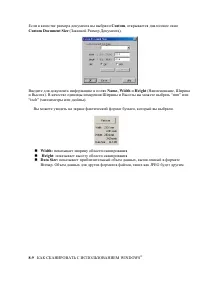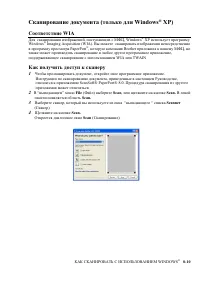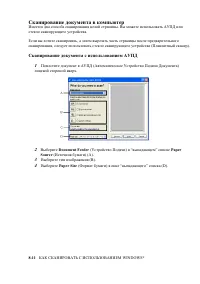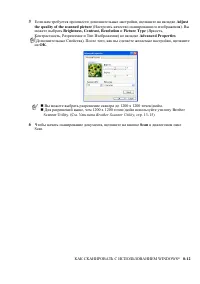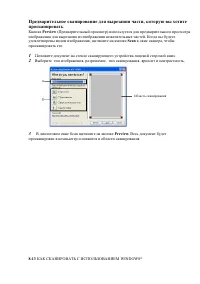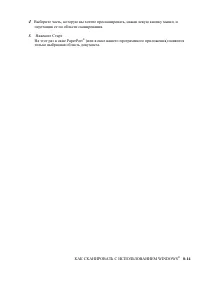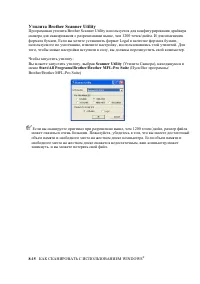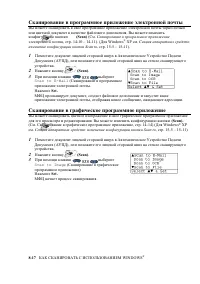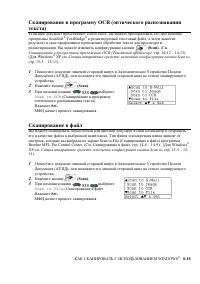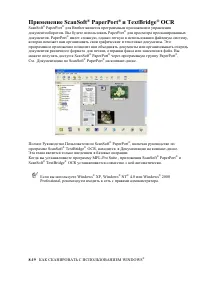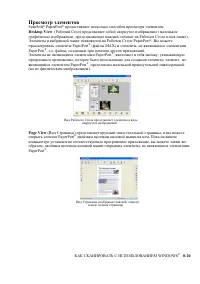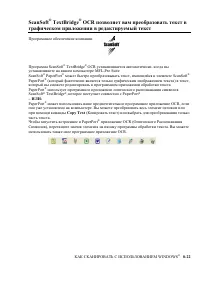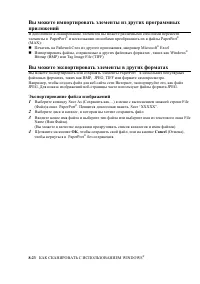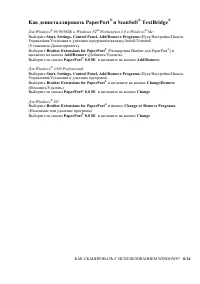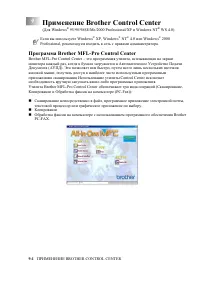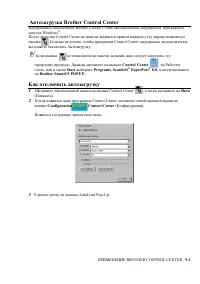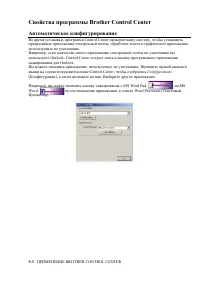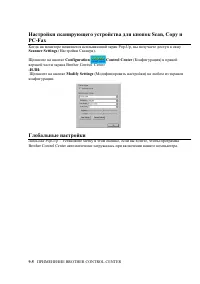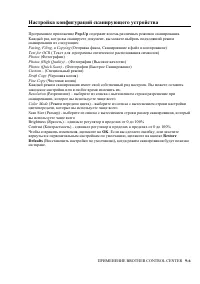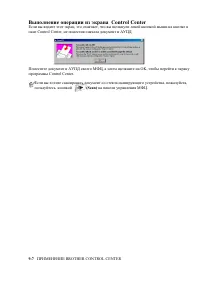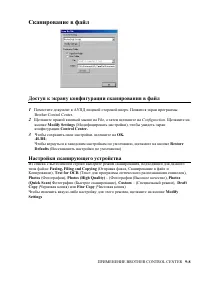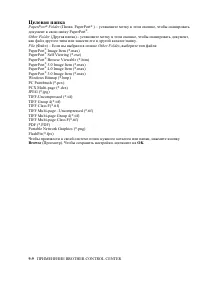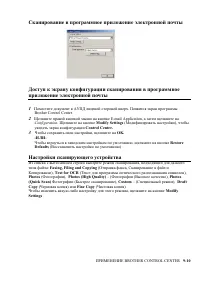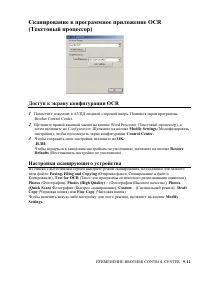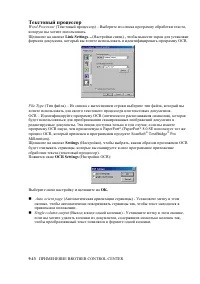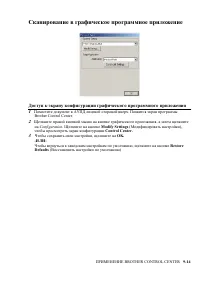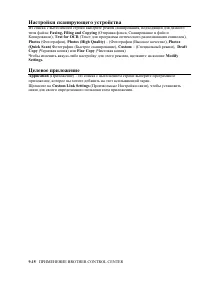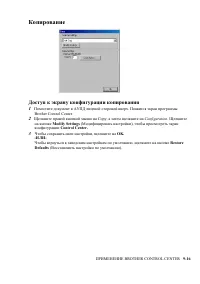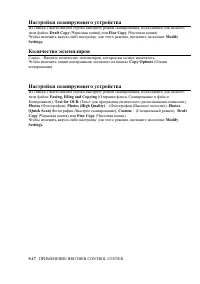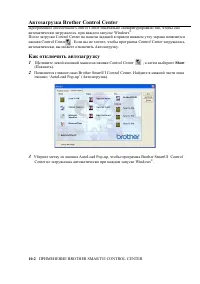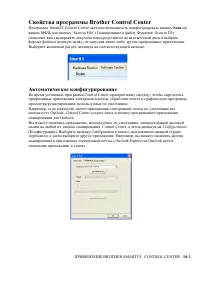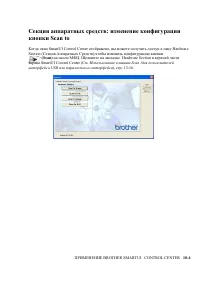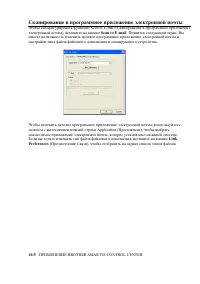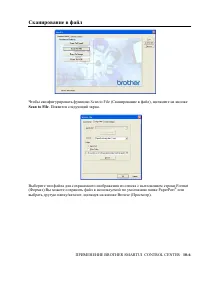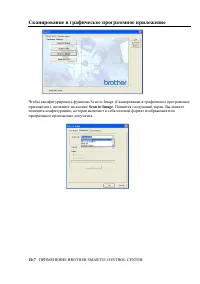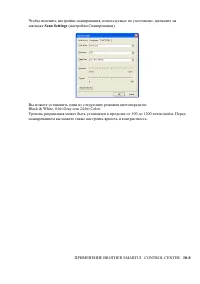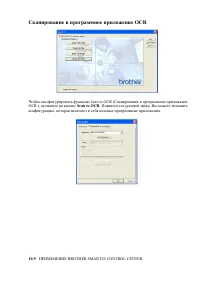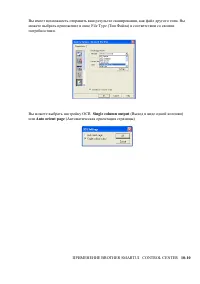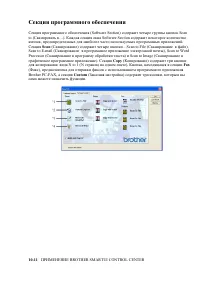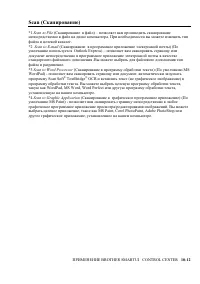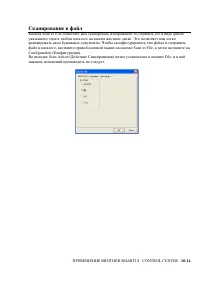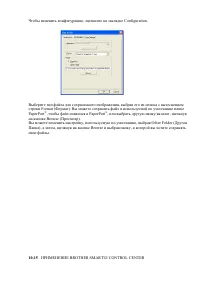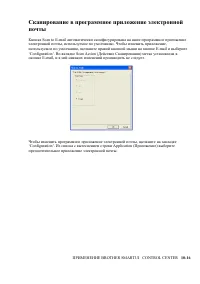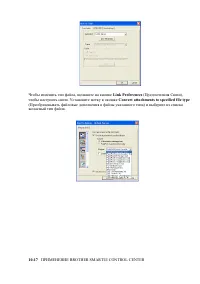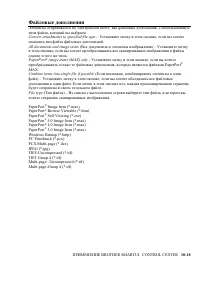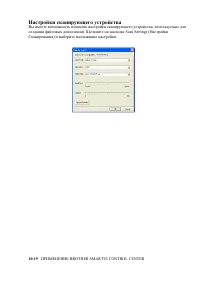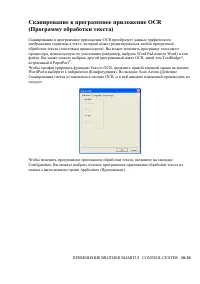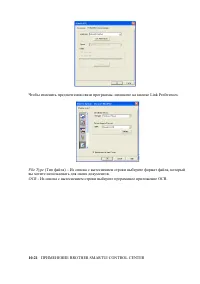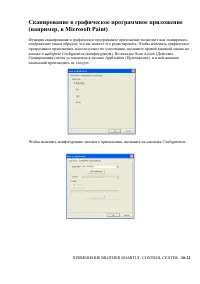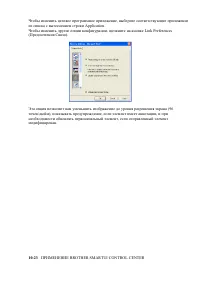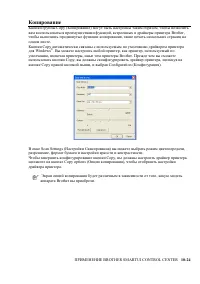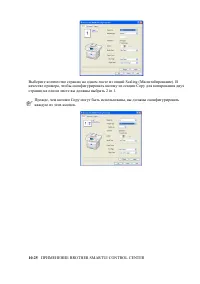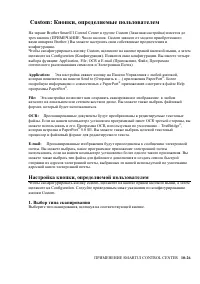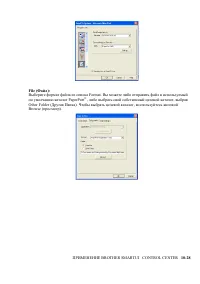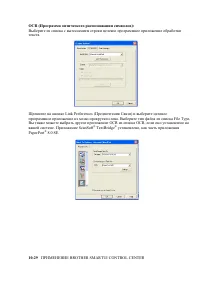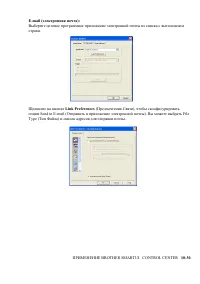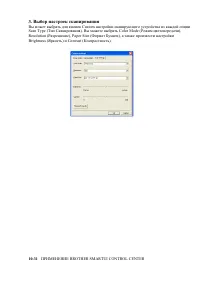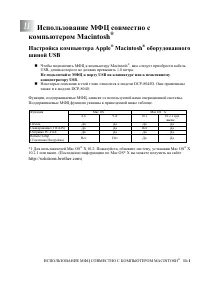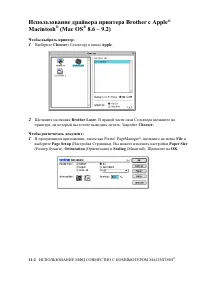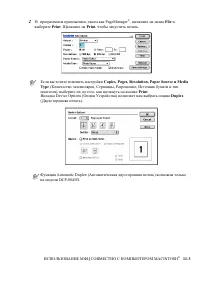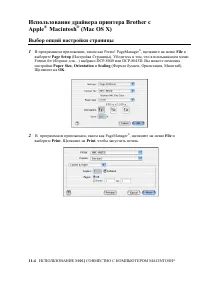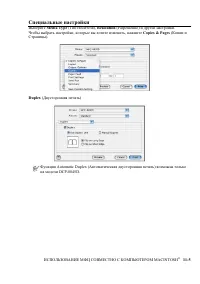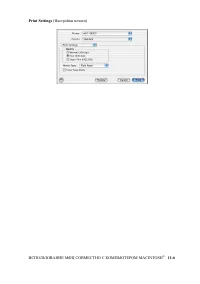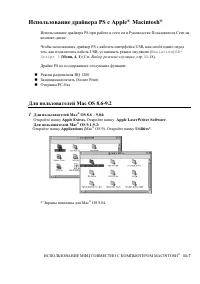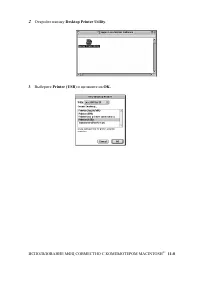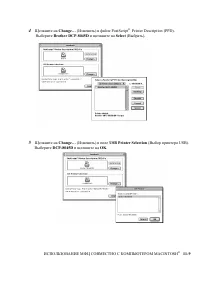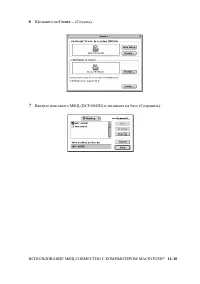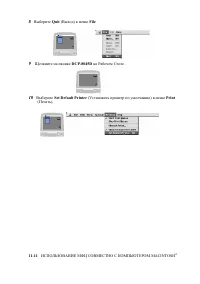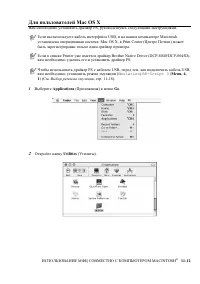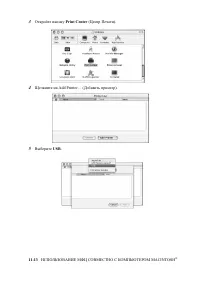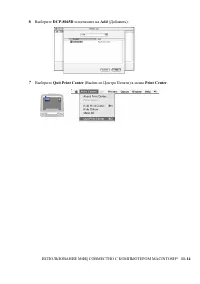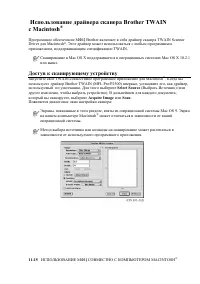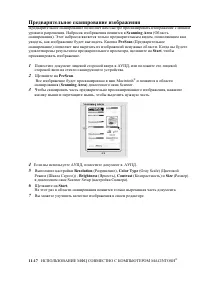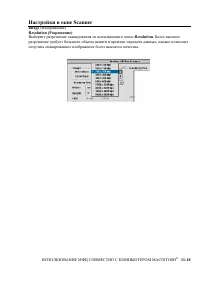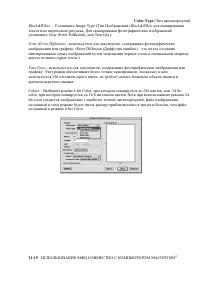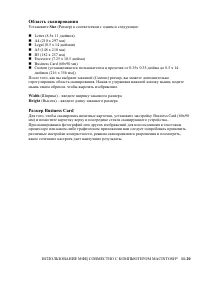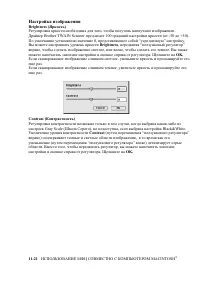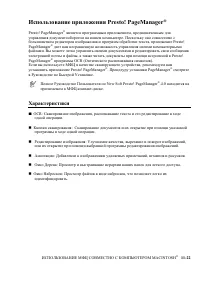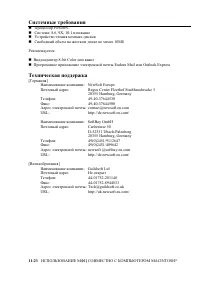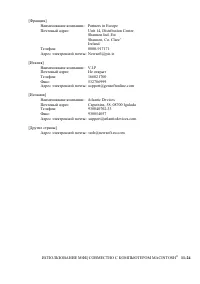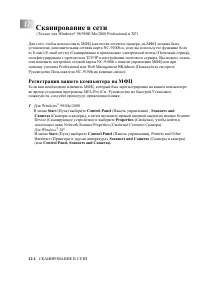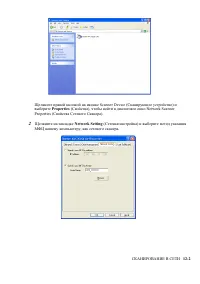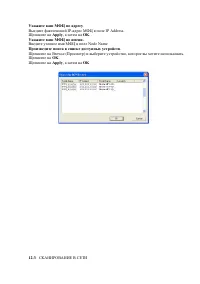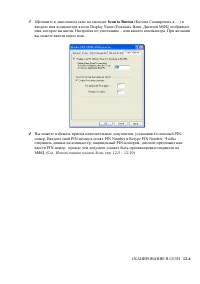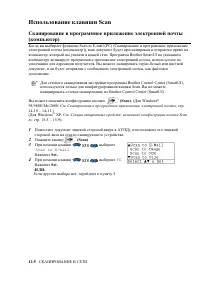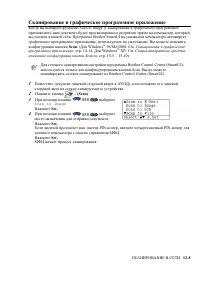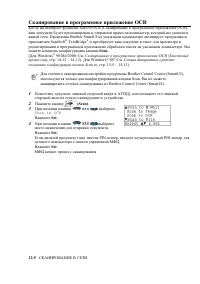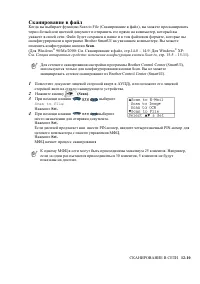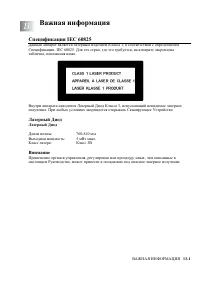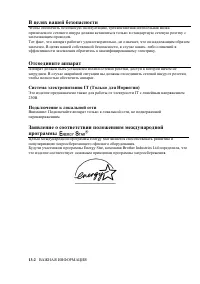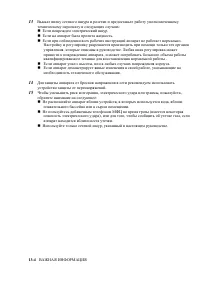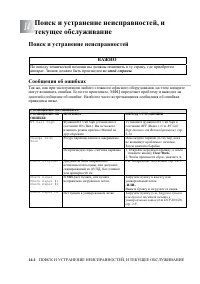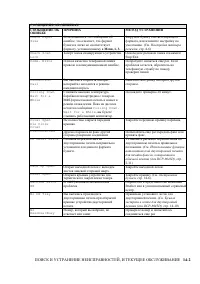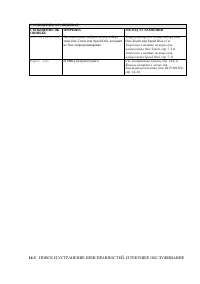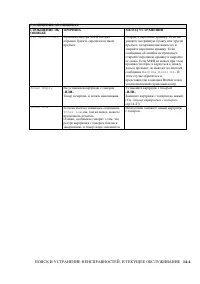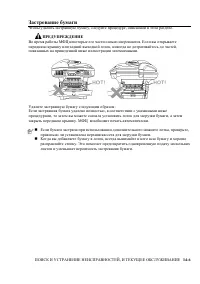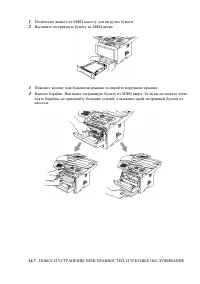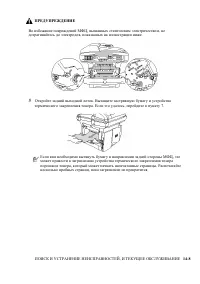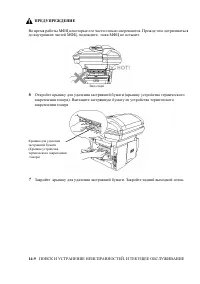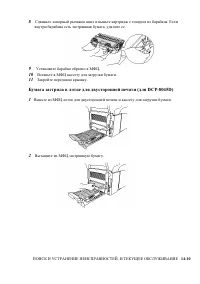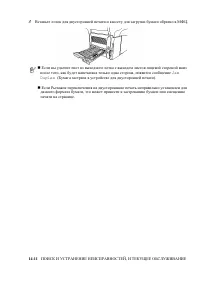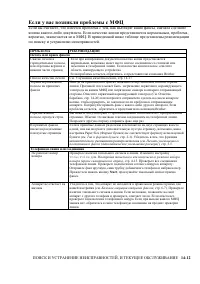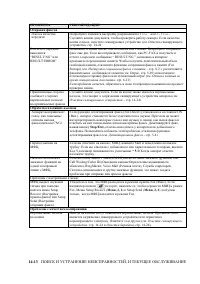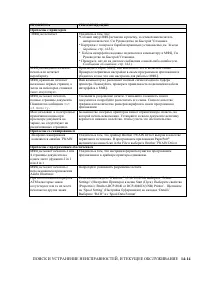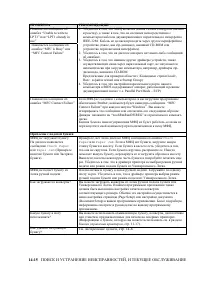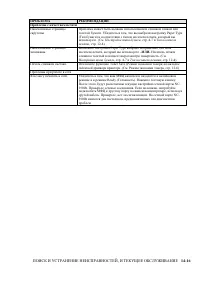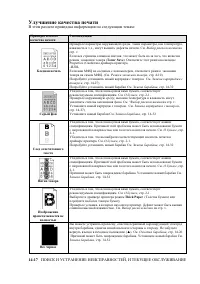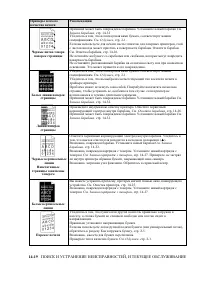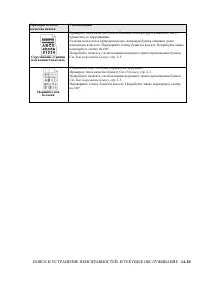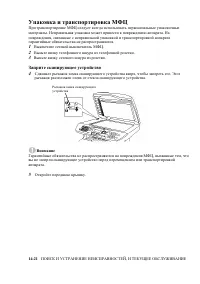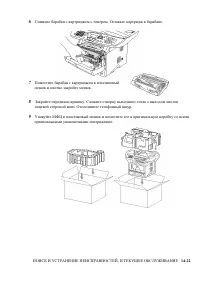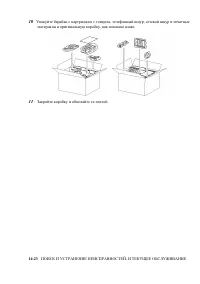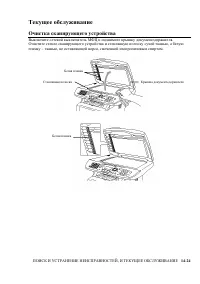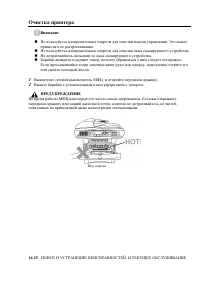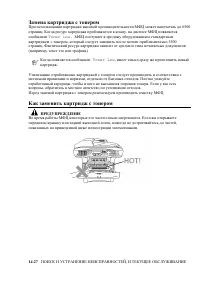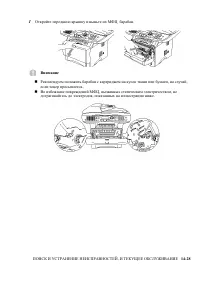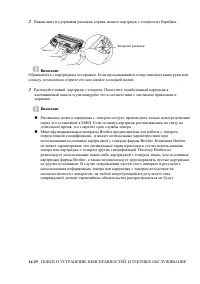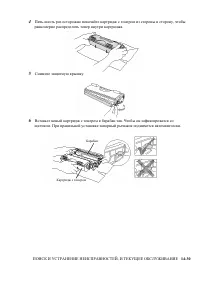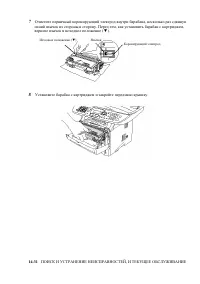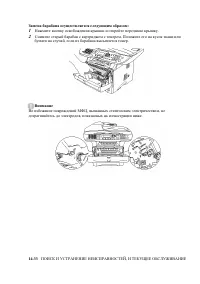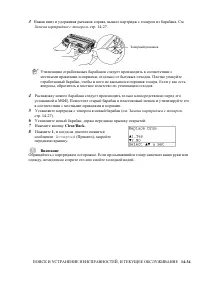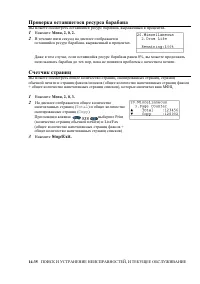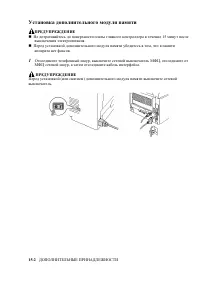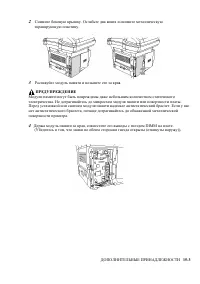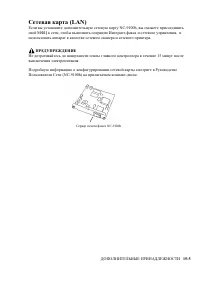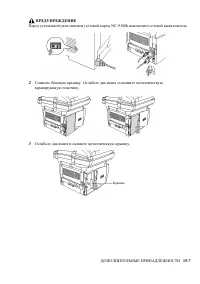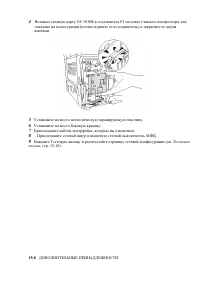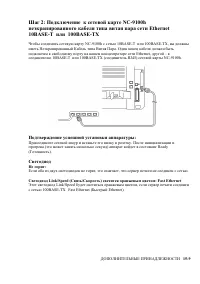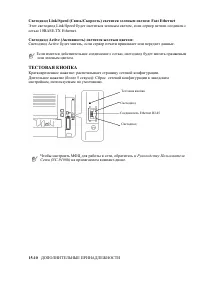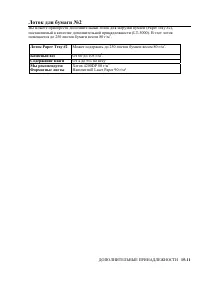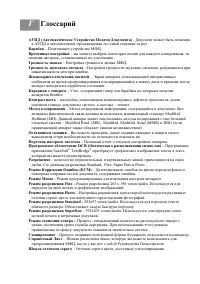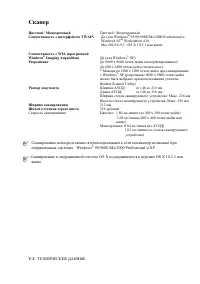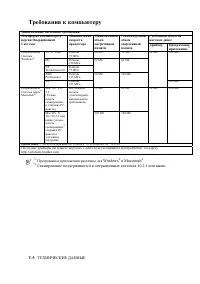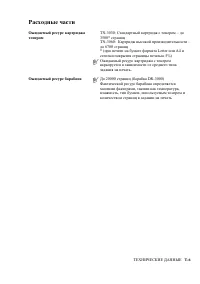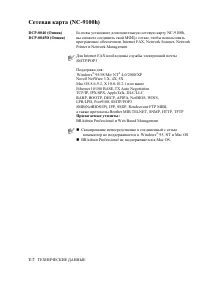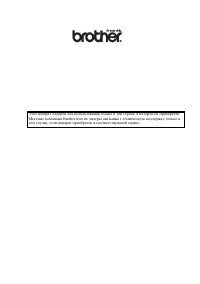МФУ Brother DCP-8045D - инструкция пользователя по применению, эксплуатации и установке на русском языке. Мы надеемся, она поможет вам решить возникшие у вас вопросы при эксплуатации техники.
Если остались вопросы, задайте их в комментариях после инструкции.
"Загружаем инструкцию", означает, что нужно подождать пока файл загрузится и можно будет его читать онлайн. Некоторые инструкции очень большие и время их появления зависит от вашей скорости интернета.
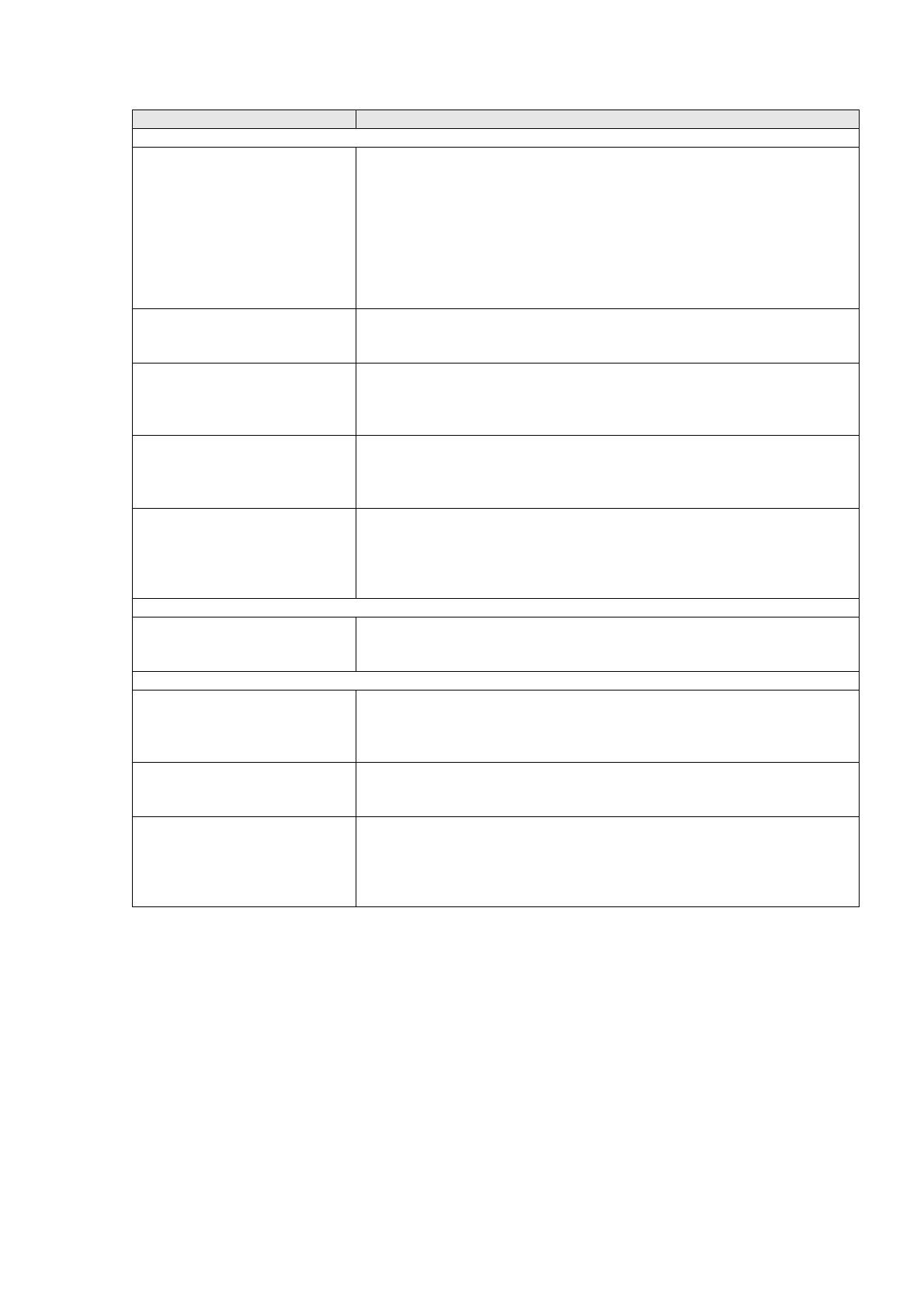
ПРОБЛЕМА
РЕКОМЕНДАЦИИ
Проблемы
с
принтером
МФЦ
не
печатает
Убедитесь
в
том
,
что
:
*
Сетевой
шнур
МФЦ
вставлен
в
розетку
,
и
сетевой
выключатель
аппарата
включен
.
См
Руководство
по
Быстрой
Установке
.
*
Картридж
с
тонером
и
барабан
правильно
установлены
(
см
.
Замена
барабана
,
стр
. 14-32).
*
Кабель
интерфейса
надежно
подключен
к
компьютеру
и
МФЦ
.
См
Руководство
по
Быстрой
Установке
.
*
Проверьте
,
нет
ли
на
дисплее
сообщения
о
какой
-
либо
ошибке
(
см
.
Сообщения
об
ошибках
,
стр
. 14-1).
МФЦ
неожиданно
начинает
печать
или
печатает
неразбериху
.
Произведите
сброс
МФЦ
,
или
выключите
его
и
включите
снова
.
Проверьте
первичные
настройки
в
своем
программном
приложении
и
убедитесь
в
том
,
что
оно
настроено
для
работы
с
МФЦ
.
МФЦ
правильно
печатает
несколько
первых
страниц
,
а
затем
на
некоторых
станицах
текст
отсутствует
.
Ваш
компьютер
не
распознает
полный
сигнал
входного
буфера
принтера
.
Пожалуйста
,
проверьте
правильность
подключения
кабеля
интерфейса
к
МФЦ
.
МФЦ
не
может
печатать
полные
страницы
документа
.
Появляется
сообщение
Out
of Memory.
Уменьшите
разрешение
печати
.
Уменьшите
сложность
своего
документа
и
попробуйте
распечатать
его
снова
.
Снизьте
качество
графики
или
количество
размеров
шрифтов
в
своем
программном
приложении
.
Мои
заголовки
и
подстрочные
примечания
видны
при
просмотре
документа
на
экране
,
но
отсутствуют
на
распечатанных
страницах
.
Большинство
лазерных
принтеров
имеют
ограниченную
область
,
на
которой
печать
невозможна
.
Установите
в
своем
документе
величину
верхнего
и
нижнего
полей
так
,
чтобы
учесть
это
обстоятельство
.
Проблемы
со
сканированием
Во
время
сканирования
появляются
ошибки
TWAIN
Убедитесь
в
том
,
что
драйвер
Brother TWAIN Driver
выбран
в
качестве
первичного
источника
.
В
программном
приложении
PaperPort
®
щелкните
на
меню
Scan in the File
и
выберите
Brother TWAIN Driver.
Проблемы
с
программным
обеспечением
МФЦ
не
может
печатать
2
или
4
страницы
документа
на
одном
листе
(
функции
2 in 1
или
4 in 1.
Убедитесь
в
том
,
что
настройки
формата
бумаги
в
программном
приложении
и
в
драйвере
принтера
одинаковы
.
МФЦ
не
может
печатать
с
использованием
приложения
Adobe Illustrator.
Попробуйте
уменьшить
разрешение
печати
.
При
использовании
шрифтов
ATM
некоторые
знаки
отсутствуют
или
га
их
месте
печатаются
другие
знаки
Если
вы
используете
Windows
®
95/98/98SE/Me
выберите
‘Printer
Settings’ (
Настройки
Принтера
)
в
меню
Start (
Пуск
).
Выберите
свойства
(Properties) ‘Brother-DCP-8040 or DCP-8040D (USB) Printer’.
Щелкните
на
‘Spool Setting’ (
Настройка
буферизации
)
во
вкладке
‘Details’
Выберите
‘RAW’
из
‘Spool Data Format’.
ПОИСК
И
УСТРАНЕНИЕ
НЕИСПРАВНОСТЕЙ
,
И
ТЕКУЩЕЕ
ОБСЛУЖИВАНИЕ
14-14